Proses Copy File dan folder lewat Sharing Device
Sharing Device
Sharing
device adalah proses pemakaian bersama periferal komputer dalam sebuah
jaringan. Komputer pada jaringan tempat periferal terpasang secara fisik
disebut server periferal itu, contohnya server printer.
Langkah - langkah :
- Pilih folder/file yang akan di sharing, yang akan saya contohkan saya akan sharing salah satu folder lagu saya. Pada folder yang akan di sharing klik kanan lalu arahkan kursor pada pilihan Share with lalu pilih Spesific people..(atau jika anda mempunyai / tergabung di homegroup dan ingin sharing folder sesama anggota bisa pilih pilihan yang diatas).
- Pada jendela baru yang terbuka anda disuruh untuk mengisi kepada siapa folder itu di sharing dan tingkat wewenangnya terhadapa folder tersebut, klik segitiga kebawah untuk melihat menu dropdown, lalu pilih everyone atau anda juga bisa pilih pilihan yang lain sesuai kepada siapa anda sharing folder(guest, Create new user) lalu klik add, tapi agar memudahkan bisa pilih everyone dan atur permission levelnya sesuai diinginkan (read, read & write) dan klik share.
- Jika berhasil akan aka ada pesan "your folder is shared". Sekarang anda suda berhasil melakukan sharing folder.
Melihat
Folder/ File yang sudah di shared
- Pada komputer B masuk My computer, lalu klik pada kotak addressnya dan tuliskan nama komputer A, yang saya contohkan diatas komputer A bernama BANGUNH-PC atau juga bisa menulisan IP address komputer A, penulisannya harus disertai \\ sebelum menuliskan nama pc (contoh : \\BANGUNH-PC) lalu tekan enter. Untuk yang belum tahu cara melihat, mengganti nama komputer bisa dilihat pada post saya berikutnya
- Jika berhasil folder yang dishare tadi akan muncul.





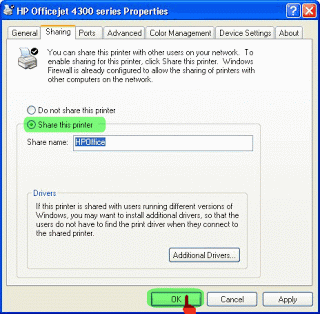





![[Panduan Pemula] Cara Sharing File/Folder dan Drive di Windows (7, 8, dan 8.1) [Panduan Pemula] Cara Sharing File/Folder dan Drive di Windows (7, 8, dan 8.1)](https://blogger.googleusercontent.com/img/b/R29vZ2xl/AVvXsEgzOxxQMzhq9zaaaMkUtMs_5jkc14sj8mEOsIcd6n6tbIW-ABCBy2ZSLQk0BODSe1T2P8lRLHjKfMbrAmSn9IipzpO6mFtNse21zGj8yFTJJo-eJ70DOWAli2koS1V3cTTQPp34Jy1YJy8/s1600/+Cara+Sharing+FileFolder+dan+Drive+di+Windows+(2).png)
![[Panduan Pemula] Cara Sharing File/Folder dan Drive di Windows (7, 8, dan 8.1) [Panduan Pemula] Cara Sharing File/Folder dan Drive di Windows (7, 8, dan 8.1)](https://blogger.googleusercontent.com/img/b/R29vZ2xl/AVvXsEjzDKv8pcAiPatpYPFUohRHhhH1r_wliW5SykSaS93vNR7F0L_tLOPIgEoHT3qqiKUR3Qxc-O1XRa6cPzp3UtIRUe4wMMVKOojqbpurDoSkdpoX4D43sWvaoj9cIrU9iD6h0eQoVmGpZnM/s1600/+Cara+Sharing+FileFolder+dan+Drive+di+Windows+(3).png)
![[Panduan Pemula] Cara Sharing File/Folder dan Drive di Windows (7, 8, dan 8.1) [Panduan Pemula] Cara Sharing File/Folder dan Drive di Windows (7, 8, dan 8.1)](https://blogger.googleusercontent.com/img/b/R29vZ2xl/AVvXsEihGB0WKP1d9mxhOEPqOmXRrlCvfbUFtnsSQGGG_8DXLAR0opkI_9QEcx_BjzfI96qFy1hxP1kPBKUubc3tPyvAaNbVz8OwjQmqYOiq1ScLHLKBD4Cl5C1BY6mqK1RiZ3o06ulrHIsz-l0/s1600/+Cara+Sharing+FileFolder+dan+Drive+di+Windows+(4).png)
![[Panduan Pemula] Cara Sharing File/Folder dan Drive di Windows (7, 8, dan 8.1) [Panduan Pemula] Cara Sharing File/Folder dan Drive di Windows (7, 8, dan 8.1)](https://blogger.googleusercontent.com/img/b/R29vZ2xl/AVvXsEiPBDpA6V0pUVp6ylcLqgVAHBTo1LVWSMk-9mldDr_-6yjdVgOc5Bg4roI26RQ0amSpSZSx8ODdoAQ_mHjKWZ6TRfvSJJiuprsFAzMN38FJFxJaKFkKoMrdBilg4ZNoPdhtyrkSukvpAdk/s1600/+Cara+Sharing+FileFolder+dan+Drive+di+Windows+(5).png)
![[Panduan Pemula] Cara Sharing File/Folder dan Drive di Windows (7, 8, dan 8.1) [Panduan Pemula] Cara Sharing File/Folder dan Drive di Windows (7, 8, dan 8.1)](https://blogger.googleusercontent.com/img/b/R29vZ2xl/AVvXsEh0ihhWdfQoSWmCYMHg2VBbAqbQkOXbhJceo3v-41MLaRw9a0CGYUkdTjp19YG4jMQLL5me5BwrnCw-XMGpM0ChxJox7_pjxEHmZCW-ngwIiuoqpBs8yk2mfyN9kABzLl9sHSolypuyWs0/s1600/+Cara+Sharing+FileFolder+dan+Drive+di+Windows+(1).png)
![[Panduan Pemula] Cara Sharing File/Folder dan Drive di Windows (7, 8, dan 8.1) [Panduan Pemula] Cara Sharing File/Folder dan Drive di Windows (7, 8, dan 8.1)](https://blogger.googleusercontent.com/img/b/R29vZ2xl/AVvXsEh86LTHRE3VE5AF6BZVuNecy_MiBN2xZWewCRjCyfCdtCcnOg1_ntvk2gVW0fcuD-rl4d1WO_6ntizuxC-3xqtId-ZgfSmeVI6kgBbTTHeoyWo3eiNbhOEqhgO63CZps5k1FSVT_lm2Ukk/s1600/+Cara+Sharing+FileFolder+dan+Drive+di+Windows+(6).png)
![[Panduan Pemula] Cara Sharing File/Folder dan Drive di Windows (7, 8, dan 8.1) [Panduan Pemula] Cara Sharing File/Folder dan Drive di Windows (7, 8, dan 8.1)](https://blogger.googleusercontent.com/img/b/R29vZ2xl/AVvXsEg87LybbXNKoaHdIXqDYwMmtGVvShr1N6LlnHEPSQvHZ5Dcn0AdEqLbcz5sYHgswY1zLetofLaw3qv-TKp3csPxHNLPy8j2Z2sq0bGkL0e_tw16YvHRK6Ayi37JAd0azLd_qvUnWjQN_rQ/s1600/+Cara+Sharing+FileFolder+dan+Drive+di+Windows+(7).png)
![[Panduan Pemula] Cara Sharing File/Folder dan Drive di Windows (7, 8, dan 8.1) [Panduan Pemula] Cara Sharing File/Folder dan Drive di Windows (7, 8, dan 8.1)](https://blogger.googleusercontent.com/img/b/R29vZ2xl/AVvXsEiihTR2OAKcjIg50WJX6LEJWMMwWBqzSnfwpOHTvqKhy_xa2YpRPZKi_Z4ONcvXvhjudTCFHmJ5l62smheScSKnWrEPrrdu5gj1VUUlbiWSDYzZnVaadgMlgGMwvPXq9wPXOWSUOtPGumk/s1600/+Cara+Sharing+FileFolder+dan+Drive+di+Windows+(8).png)
![[Panduan Pemula] Cara Sharing File/Folder dan Drive di Windows (7, 8, dan 8.1) [Panduan Pemula] Cara Sharing File/Folder dan Drive di Windows (7, 8, dan 8.1)](https://blogger.googleusercontent.com/img/b/R29vZ2xl/AVvXsEgXPRwKyqbWg3iTARg47hTv4DBNuXYTQy3DJGZ-OOF187bLVcKvOO01ud1x63tTys_opzUPt8ohzodssbsfcHP67_N6aaUrW1fgio4JZBkZJ31Rj_3ug7fupFLMT8T_DtRbzQbZneji0sI/s1600/+Cara+Sharing+FileFolder+dan+Drive+di+Windows+(9).png)
![[Panduan Pemula] Cara Sharing File/Folder dan Drive di Windows (7, 8, dan 8.1) [Panduan Pemula] Cara Sharing File/Folder dan Drive di Windows (7, 8, dan 8.1)](https://blogger.googleusercontent.com/img/b/R29vZ2xl/AVvXsEjP4MIergHlrhIkiTjM9Eqrt8zVrIILmILv6-a0PkHw960zqYcP6Ts0SHfSgfkoeDbenwHoxI5RST6jTMEMCrzYIVx0_y4rgrTO7b6k3BUo10_YH4u-E2GJfbrfsLrchNaeLetft00uIPw/s1600/+Cara+Sharing+FileFolder+dan+Drive+di+Windows+(10).png)
![[Panduan Pemula] Cara Sharing File/Folder dan Drive di Windows (7, 8, dan 8.1) [Panduan Pemula] Cara Sharing File/Folder dan Drive di Windows (7, 8, dan 8.1)](https://blogger.googleusercontent.com/img/b/R29vZ2xl/AVvXsEgtAybIHuZSJNJyMGzliIoGyXOYMLxHZyX_iNVL6i-5RjeomHPPQFZG9__QaLJV0J-KE8ignRyMFMKDxojUbEc48plsy_NBTx5lH0u7EbukMSU9E75V9TjgBYgC6UStPSqFi5fu8OKUHj0/s1600/+Cara+Sharing+FileFolder+dan+Drive+di+Windows+(11).png)
![[Panduan Pemula] Cara Sharing File/Folder dan Drive di Windows (7, 8, dan 8.1) [Panduan Pemula] Cara Sharing File/Folder dan Drive di Windows (7, 8, dan 8.1)](https://blogger.googleusercontent.com/img/b/R29vZ2xl/AVvXsEgo7ZzVKFWNU0jTn-4gKDcQXsKxwAowUOX7By9h0bjXFP4v-0LRoqCHcGGH21QnPEou-mHo56QdXaXPCsnTK_RRMYN5WUltF4_RytloE_ct_ZHqqsYmFpUZN-W9UX5Fz2YmblMnv0oHze4/s1600/+Cara+Sharing+FileFolder+dan+Drive+di+Windows+(12).png)
![[Panduan Pemula] Cara Sharing File/Folder dan Drive di Windows (7, 8, dan 8.1) [Panduan Pemula] Cara Sharing File/Folder dan Drive di Windows (7, 8, dan 8.1)](https://blogger.googleusercontent.com/img/b/R29vZ2xl/AVvXsEi8joD6KcMz5Dr6E-wYFGXFat_eq8JXeqn-PdO-LxISh-SidXZRRAS0FNgm6mDHmx6jYbklXEhSvM_ElKV1v10JB7Dw4X6uCHzBY05ggGdPTiY-ggrriClCCm7_RW_16kgXMAgftOlKUiY/s1600/+Cara+Sharing+FileFolder+dan+Drive+di+Windows+(13).png)
![[Panduan Pemula] Cara Sharing File/Folder dan Drive di Windows (7, 8, dan 8.1) [Panduan Pemula] Cara Sharing File/Folder dan Drive di Windows (7, 8, dan 8.1)](https://blogger.googleusercontent.com/img/b/R29vZ2xl/AVvXsEgmhByCLmZRDSxztyhfBKBsM9pRhtBk_R1wj09KTbwDsFu7VxQiZuF9KaJPbLakNJSOiUmNBwLm2U90QbWM8IazzYFVtGbGzbHQC1Udfmf28uckd0jw5Ym7ZMcOi4S9HC4zvQmmmz4rQBk/s1600/+Cara+Sharing+FileFolder+dan+Drive+di+Windows+(15).png)
![[Panduan Pemula] Cara Sharing File/Folder dan Drive di Windows (7, 8, dan 8.1) [Panduan Pemula] Cara Sharing File/Folder dan Drive di Windows (7, 8, dan 8.1)](https://blogger.googleusercontent.com/img/b/R29vZ2xl/AVvXsEh5w0-1I3-GYstbYmMax1FmQJfekxyxCnGJfJRxm5Fbg1chfphQB2BfLtfImtihGZPYlmDCquZ3wV0rOxrZ3rayOqdrLZECh2zjh2ZaMndgAO1TkITCystSc4gRy6o03SlDjuA3HyEDjXw/s1600/+Cara+Sharing+FileFolder+dan+Drive+di+Windows+(14).png)